Canvaでコスプレ名刺を作ろう
Canvaのバージョン変更により情報が古くなりました。ご参考程度に閲覧ください。
オンラインデザインツール「Canva」を使って、スマートフォンでコスプレ名刺を作る方法をご紹介します。テンプレートを使って簡単におしゃれなコスプレ名刺を作っちゃおう!
Canvaに登録しよう!
名刺サイズのキャンバスを作ろう
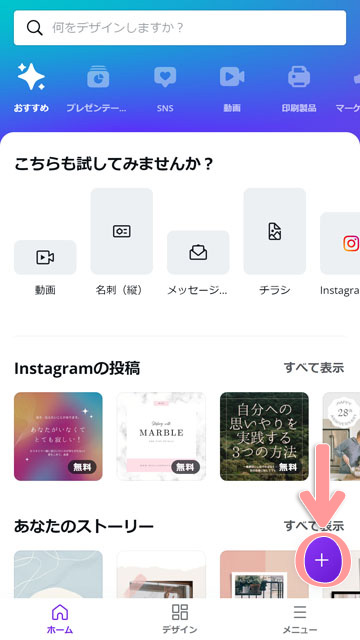 ログインできたらさっそく作ってみましょう。を押してください。
ログインできたらさっそく作ってみましょう。を押してください。
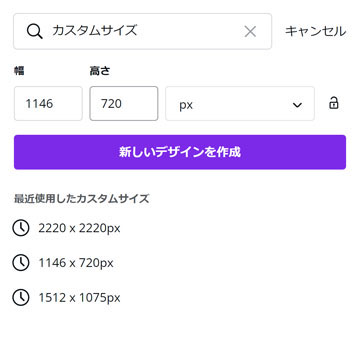 カスタムサイズ1146×720 pxで作成します。
カスタムサイズ1146×720 pxで作成します。
※リストにあるサイズは塗り足しのないサイズなので、入稿用原稿には向きません。
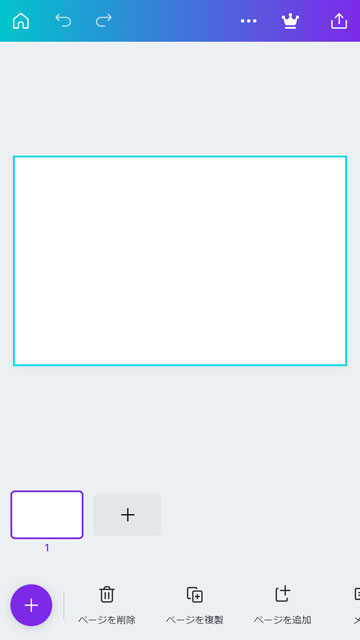 キャンバスが用意できました!
キャンバスが用意できました!
テンプレートを編集して自分のデザインにしよう
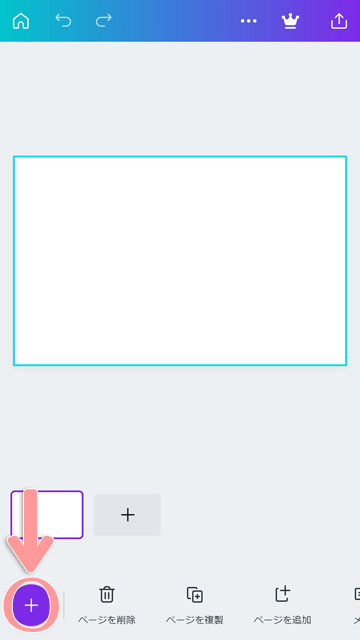 を押して、テンプレートを開きましょう。
を押して、テンプレートを開きましょう。
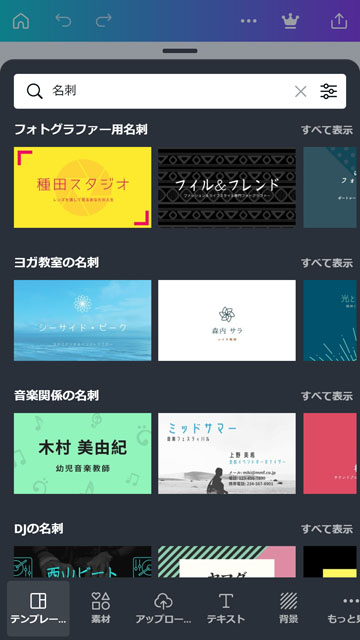 「名刺」で検索して作りたい雰囲気にあったものを探しましょう。
「名刺」で検索して作りたい雰囲気にあったものを探しましょう。
有料のテンプレートもあります。有料のものは原稿が完成したあとに請求されます(素材ひとつにつき¥120)。
 使いたいデザインを決めました。書いてあるテキストは後で変えられるので今は気にしないで、 背景を写真に置き換えましょう! 背景部分を選択し「置き換え」をタップ。
使いたいデザインを決めました。書いてあるテキストは後で変えられるので今は気にしないで、 背景を写真に置き換えましょう! 背景部分を選択し「置き換え」をタップ。
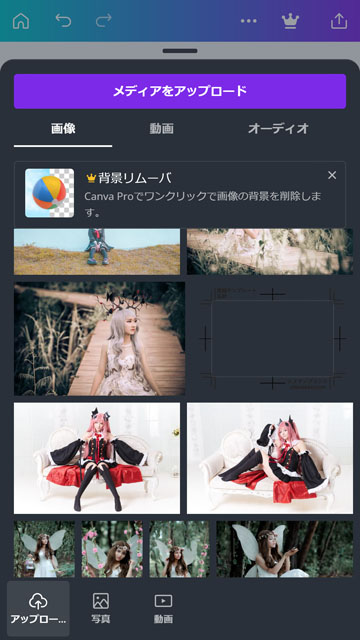 メディアをアップロードで、スマートフォンなどに保存している画像をアップロードして使用することができます。
メディアをアップロードで、スマートフォンなどに保存している画像をアップロードして使用することができます。
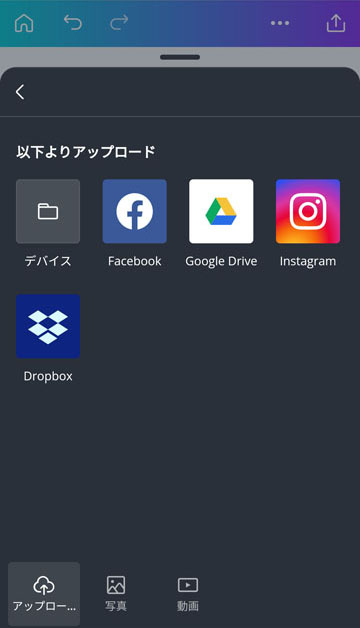 デバイスはスマートフォン本体に保存している画像ですね。Googleやインスタに保存している画像も使えます。
デバイスはスマートフォン本体に保存している画像ですね。Googleやインスタに保存している画像も使えます。
 写真を選んで置き換えができました!
写真を選んで置き換えができました!
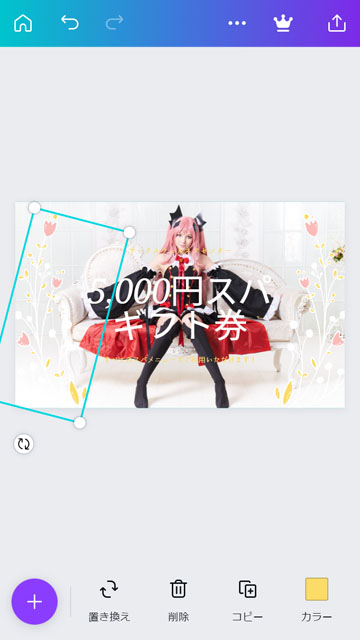 白い写真なのでデザインが見えなくなってしまいましたが…色を変えることができます! 変えたい部分を選択して「カラー」を押します。
白い写真なのでデザインが見えなくなってしまいましたが…色を変えることができます! 変えたい部分を選択して「カラー」を押します。
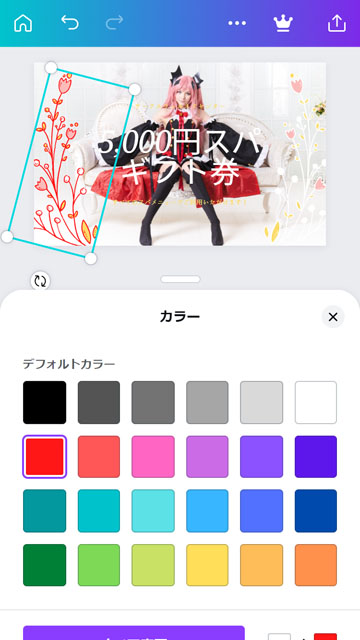 カラーを選択して、赤い花に変えることができました。
カラーを選択して、赤い花に変えることができました。
テキストを編集しよう
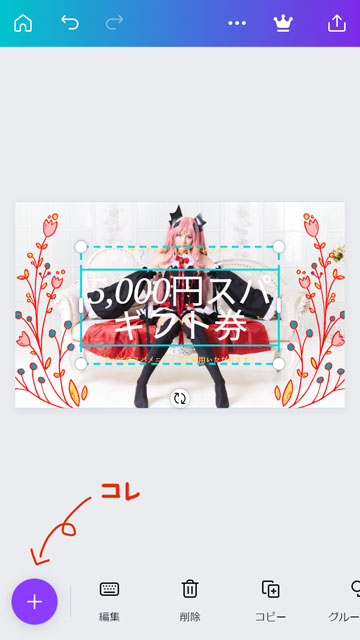 次はテキストです。元のテキストを編集してもOKですが、今回は自分で追加してみます。から「テキスト」を選択。
次はテキストです。元のテキストを編集してもOKですが、今回は自分で追加してみます。から「テキスト」を選択。
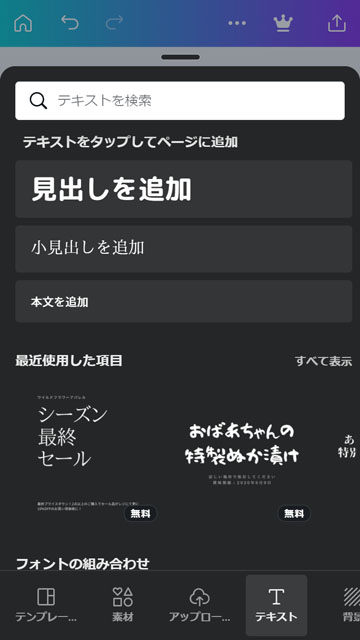 お好みのフォントを探してみましょう…
お好みのフォントを探してみましょう…
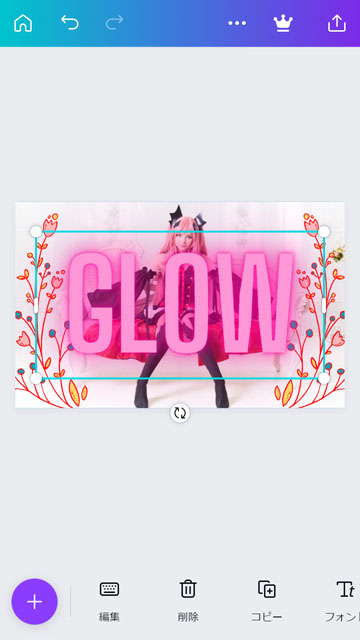 お好みのフォントが見つかりました!
お好みのフォントが見つかりました!
 テキストを編集しました!
テキストを編集しました!
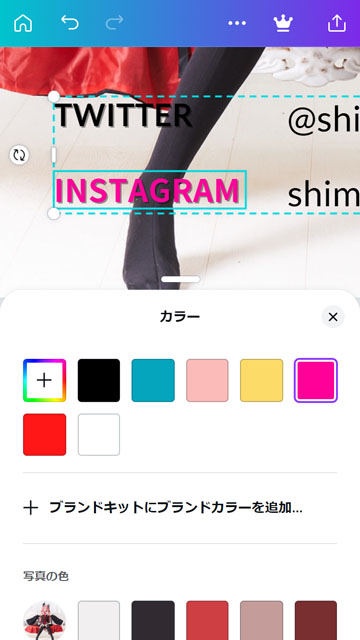 同じように追加して、情報を加えていきます。色やエフェクトもデザインしてみましょう。
同じように追加して、情報を加えていきます。色やエフェクトもデザインしてみましょう。
 大きさや位置を整えて…完成です!
大きさや位置を整えて…完成です!
完成!ダウンロードしよう
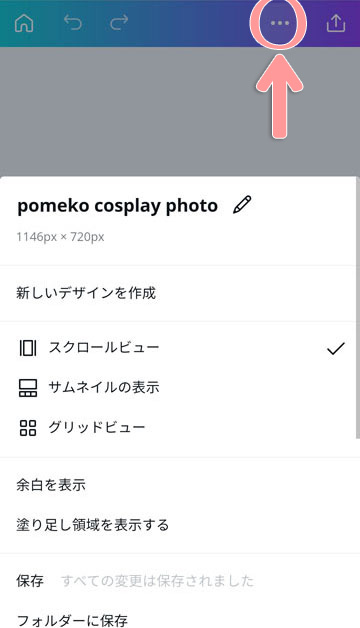 右上のでファイルの詳細設定を行えます。ダウンロードするときのファイル名になるので、名前はわかりやすく変えておいた方がいいでしょう。
右上のでファイルの詳細設定を行えます。ダウンロードするときのファイル名になるので、名前はわかりやすく変えておいた方がいいでしょう。
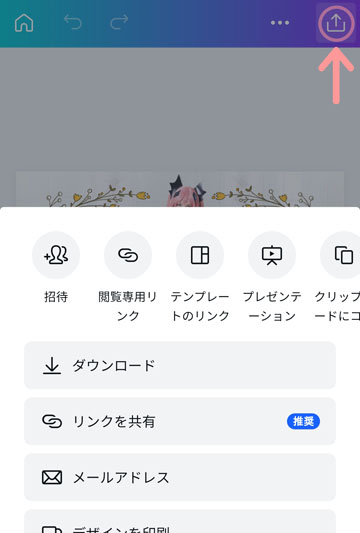 完成したら右上のマークからダウンロードできます。
完成したら右上のマークからダウンロードできます。
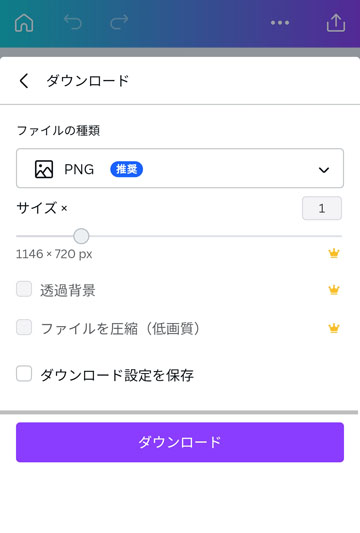 推奨のPNG形式で保存しましょう。
推奨のPNG形式で保存しましょう。
※JPG形式は画質が悪く、無料では画質の変更ができないので、おすすめしません。
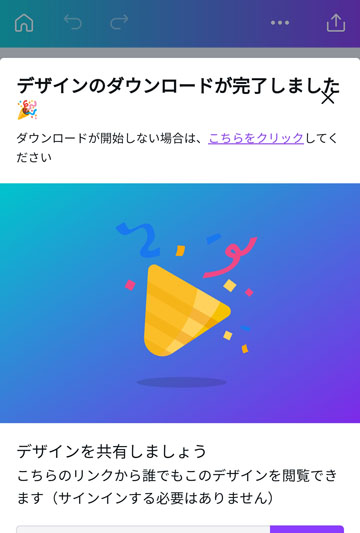 保存できました!
保存できました!





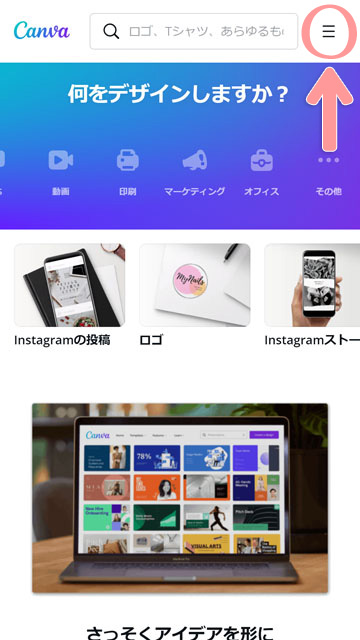
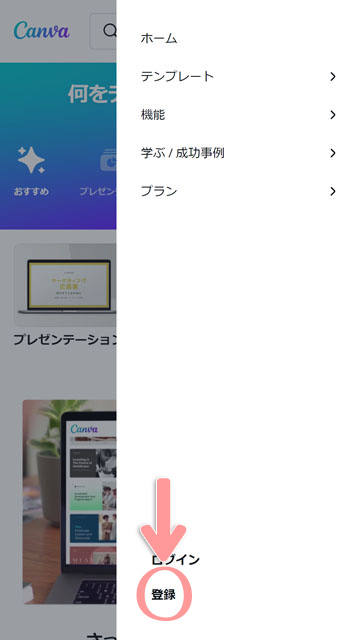 「登録」をタップです。
「登録」をタップです。
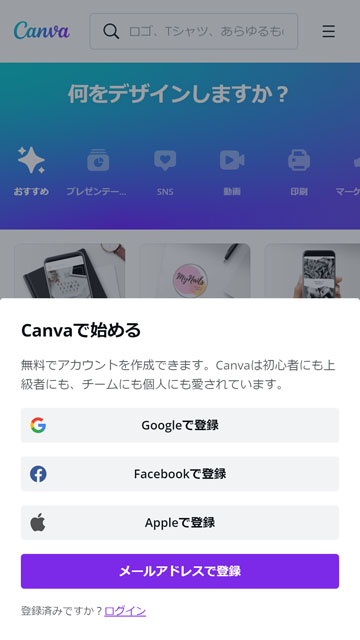 Google、Facebookやメールアドレスでアカウントで登録することができます。
Google、Facebookやメールアドレスでアカウントで登録することができます。